NTFS 파일 시스템 볼륨에서 파일이나 폴더를 삭제할 수 없습니다.

NTFS 파일 시스템 볼륨에서 파일이나 폴더를 삭제할 수 없는 경우 이 게시물이 문제 해결에 도움이 될 것입니다. 다양한 경우가 있으며 이 기사에서는 모든 경우에 대해 자세히 설명하겠습니다. 따라서 NTFS 파일 시스템 볼륨에서 파일이나 폴더를 삭제할 수 없는 경우 이 게시물에 언급된 해결 방법을 따르십시오.

NTFS 파일 시스템 볼륨에서 파일이나 폴더를 삭제할 수 없는 문제 수정
Windows 컴퓨터의 NTFS 파일 시스템 볼륨에서 파일이나 폴더를 삭제할 수 없는 경우 다음 중 하나에 해당됩니다.
- ACL(액세스 제어 목록)이 사용 중입니다.
- 파일이 사용 중이므로 삭제할 수 없습니다.
- 파일 시스템이 손상되었습니다
- 파일 이름에 Win32 이름 공간에 예약되었거나 잘못된 이름이 포함되어 있습니다.
- 파일 경로가 MAX_PATH를 초과합니다.
그들에 대해 자세히 이야기합시다.
1] ACL(액세스 제어 목록)이 사용되고 있습니다.
ACL(액세스 제어 목록)을 사용하는 파일을 삭제하려고 하면 파일을 삭제할 수 없기 때문에 문제가 발생할 수 있습니다. 이 문제를 해결하려면 파일에 대한 권한을 변경해야 합니다. 어떤 경우에는 권한을 변경하기 위해 파일의 소유권을 가져와야 할 수도 있습니다.
관리자는 파일에 대한 권한을 명시적으로 부여받지 않은 경우에도 모든 파일의 소유권을 가질 수 있는 암시적 권한을 가집니다. 파일 소유자는 파일에 대한 권한을 명시적으로 부여받지 않은 경우에도 파일 권한을 수정할 수 있는 암시적 능력을 갖습니다. 따라서 파일의 소유권을 가져와서 파일을 삭제하는 데 필요한 권한을 자신에게 부여한 다음 삭제해야 할 수도 있습니다.
여전히 다음과 같은 메시지가 나타날 수 있습니다.
파일에 비표준 ACL이 있으므로 특정 보안 도구를 사용하여 권한을 표시하거나 수정할 수 없습니다.
이 메시지가 나타나면 Cacls.exe와 같은 도구가 필요합니다.
ACL의 ACE에는 해당 유형에 따라 선호되는 순서가 있습니다. 이전 Windows 버전에서는 비표준 ACL로 인해 문제가 발생했습니다. 이 문제가 발생하면 최신 버전의 Cacls.exe를 사용하십시오. 내부에서 수정할 수 없는 경우 새 ACL을 작성하여 파일 액세스 권한을 얻을 수 있습니다.
2] 파일이 사용 중이므로 삭제할 수 없습니다

사용 중인 파일을 삭제할 수 없는 경우 관련 프로세스 및 관련 애플리케이션을 모두 종료해야 합니다. 파일이 공유 환경에서 사용 중인 경우 지금은 삭제하지 못할 수도 있습니다. 모든 사용자가 애플리케이션에서 탈퇴하면 귀하만이 해당 특정 파일을 삭제할 수 있습니다. 그러나 열려 있는 내용을 알아내는 작업 관리자를 포함한 특정 응용 프로그램이 있습니다.
3] 파일 시스템이 손상되었습니다
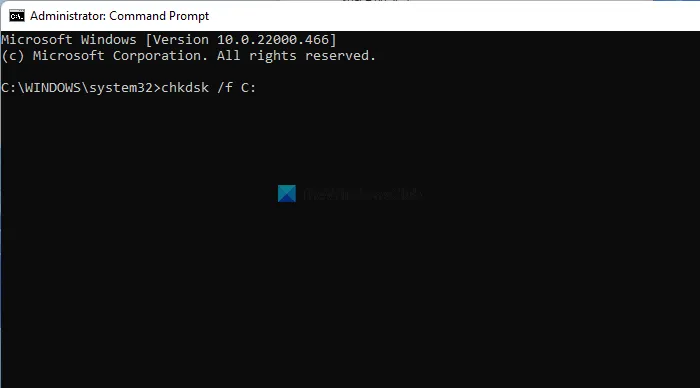
파일 시스템 자체가 손상된 경우 해당 파일을 삭제할 수 없습니다. 디스크 검사 명령을 사용하여 불량 섹터를 찾아 복구 할 수 있습니다 .
chkdsk /r
그러나 하드 드라이브에 결함이 있는 경우에도 이 문제가 발생할 수 있습니다. 이 경우 하드웨어 전문가에게 문의하여 필요한 변경을 요청하세요.
4] 파일 이름에 Win32 이름 공간에 예약되었거나 유효하지 않은 이름이 포함되어 있습니다.
“lpt1”과 같이 예약된 이름을 가진 파일을 삭제하려면 Win32가 아닌 프로그램을 사용하여 이름을 바꾸십시오. 또는 기본 제공 명령과 함께 특정 구문을 사용하여 Win32 검사를 우회합니다. 특정 파일 이름은 이전 스타일의 DOS 장치용으로 예약되어 있으며 일반적인 Win32 호출로는 만들 수 없습니다. 동일한 기술을 사용하여 더 깊은 폴더나 POSIX 도구를 탐색하여 이름 확인을 우회합니다.
파일 이름에 후행 공백이나 마침표가 있거나 Win32 명명 규칙과 호환되지 않게 만드는 기타 용어가 있는 경우 파일을 삭제할 수 없습니다. 따라서 올바른 내부 구문을 사용하는 도구를 사용하는 것이 좋습니다. “\\?\”는 특정 도구와 아무렇게나 작동하므로 사용할 수 있습니다 .
5] 파일 경로가 MAX_PATH를 초과합니다.
경로가 MAX_PATH를 초과하면 파일을 열거나 편집하거나 삭제할 수 없습니다. 이 경우 아래에 언급된 해결 방법을 따르십시오.
- 자동 생성된 8.3 이름을 사용하여 파일에 액세스합니다. 긴 폴더 이름으로 인해 딥 경로에 액세스하는 동안 문제가 발생하는 경우 이 해결 방법을 시도해 보십시오.
- 폴더 이름 바꾸기: 폴더보다 더 깊은 대상 파일이 더 이상 존재하지 않도록 폴더 이름을 바꿉니다. 그렇게 하려면 루트 폴더나 기타 편리한 위치에서 시작하십시오. 그런 다음 폴더 이름을 더 짧게 바꾸십시오.
- 대상 파일 또는 폴더의 경로 구조 내부에 있는 폴더에 드라이브를 매핑합니다. 여기서는 가상 경로를 단축하는 것을 목표로 합니다. 드라이브를 SubfolderName4에 매핑하여 이 경로의 길이가 73자인지 확인해야 합니다.
- 폴더만큼 깊은 네트워크 공유 만들기: 폴더 트리에서 최대한 깊은 네트워크 공유를 만들고 공유에 액세스하여 폴더 이름을 바꿔야 합니다.
- 깊은 경로 트래버스: Windows 프로그램의 최대 경로 길이는 255자이며 이는 NTFS 제한보다 짧습니다. 이는 일부 프로그램이 더 긴 경로를 처리하지 못할 수도 있음을 의미합니다. 이미 상당히 깊은 폴더 구조의 특정 지점에 공유를 만든 다음 해당 공유를 사용하여 해당 지점 아래에 깊은 구조를 만드는 경우 이 문제가 발생할 수 있습니다. 폴더 트리에서 로컬로 작동하는 일부 도구는 루트부터 시작하여 전체 트리를 탐색하지 못할 수도 있습니다. 공유를 탐색할 수 있도록 이러한 도구를 특별히 사용해야 할 수도 있습니다.
이 게시물에 언급된 해결 방법을 사용하여 문제를 해결할 수 있기를 바랍니다.
NTFS 파일 시스템에서 파일을 삭제하면 어떻게 되나요?
파일이 삭제되면 디렉터리에 있는 파일 이름의 첫 글자가 시그마로 변경됩니다. 이후에는 파일의 저장 위치가 할당되지 않은 것으로 표시되어 덮어쓸 수 있음을 의미합니다. 그러나 특정 기술을 사용하여 삭제된 파일을 검색하고 복구하는 것은 여전히 가능합니다.
삭제되지 않는 폴더는 어떻게 삭제하나요?
폴더를 정상적으로 삭제할 수 없다면 안전 모드로 부팅 후 삭제하시기 바랍니다 . 안전 모드에서는 시작 프로그램과 추가 기능이 실행되지 않습니다. 안전 모드는 일반적으로 문제 해결에 사용됩니다.


답글 남기기